1. Отсортируйте приведенный в третьей лабораторной пример списка по убыванию столбца «Месяц».
2. Отсортируйте приведенный пример списка по возрастанию двух столбцов, сначала столбца Продавец, а затем столбца Регион.
3. Отсортируйте приведенный пример списка по первой строке для упорядочения столбцов по их надписям в алфавитном порядке.
4. Создайте такой список сортировки, чтобы строки, содержащие «Север» - были первыми, «Восток» - следующими, «Юг» - следующими и «Запад» - последними. Отсортируйте приведенный пример в указанном порядке.
Порядок выполнения работы:
Запустим программу Microsoft Excel и откроем таблицу из лабораторной работы 3. Отсортируем таблицу по убыванию столбца «Месяц». Для этого выделим всю таблицу и перейдём в меню Данные – сортировка. Значение «сортировать по» укажем как «Месяц» и отметим пункт «по убыванию». (Рисунок 1)

Рисунок 1 – Настройки сортировки
В результате получится такая таблица. (рисунок 2)
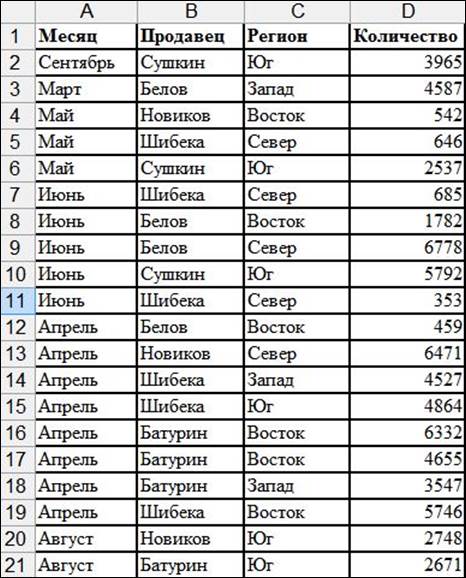
Рисунок 2 – Действие сортировки по первому столбцу
Теперь отсортируем таблицу по возрастанию двух столбцов «Продавец» и «Регион». Для этого снова выделим таблицу и перейдём в меню Данные – сортировка. (рисунки 3,4)

Рисунок 3 – Настройки сортировки
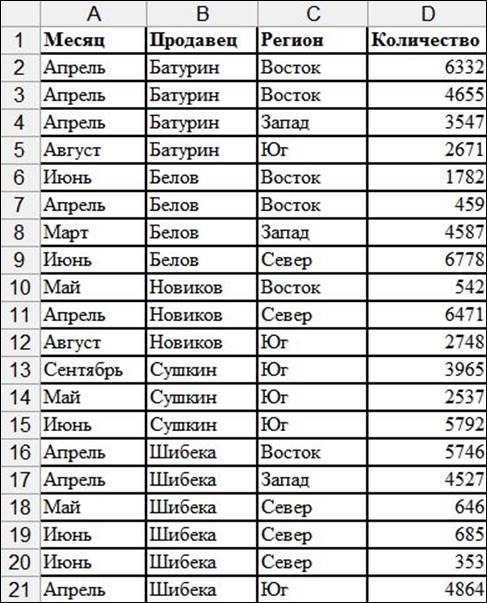
Рисунок 4 – Результат сортировки по двум столбцам
Далее отсортируем таблицу по первой строке. Для этого повторяем те же действия, но в окне настроек сортировки жмём кнопку «параметры» и выставляем значение «сортировать» как «столбцы диапазона». (Рисунок 5)
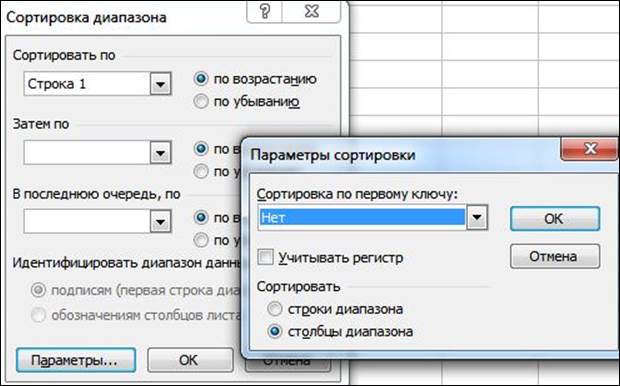
Рисунок 5 – Расширенный фильтр
После данных действий мы увидим Следующую табличку. (Рисунок 6)
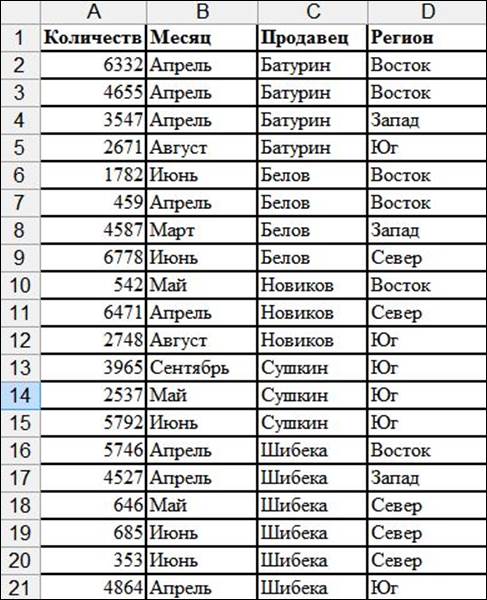
Рисунок 6 – Результаты сортировки по строке
Напоследок отсортируем таблицу по заданному списку. Для начала создадим этот список, указав следующий порядок: Север, Восток, Юг, Запад. (рисунок 7)
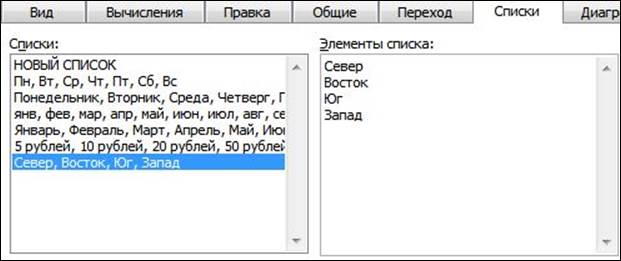
Рисунок 7 – Создание списка
После создания списка выделим таблицу, и в настройках сортировку укажем следующие значения. (рисунки 8,9)

Рисунок 8 – Сортировка с помощью списка
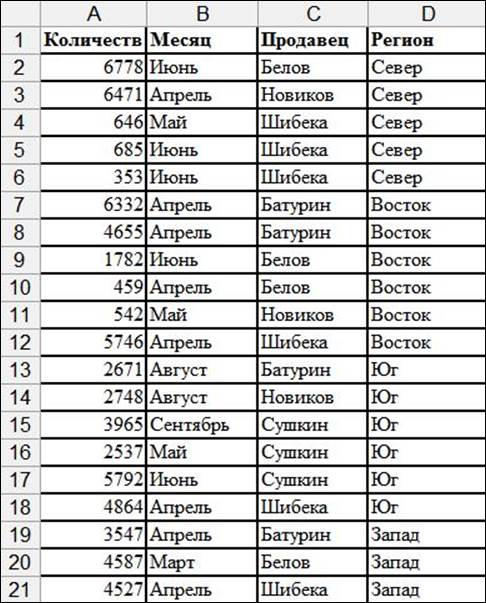
Рисунок 9 – Результат сортировка с помощью списка
Уважаемый посетитель!
Чтобы распечатать файл, скачайте его (в формате Word).
Ссылка на скачивание - внизу страницы.